Innledning
Denne artikkelen beskriver problemene som er løst, og reglene som er lagt til av en oppdatering for Windows Small Business Server 2011 Standard Migration Preparation Tool. Denne artikkelen beskriver også handlingene du må utføre hvis noen av disse reglene brytes når du kjører Standard forberedelsesverktøy for overføring i Windows Small Business Server 2011.
Windows Small Business Server 2011 Standard Migration Preparation Tool er inkludert i installasjonsmediet Windows Small Business Server 2011 Standard. Dette verktøyet kjøres på overføringskildeserveren (for eksempel en datamaskin som kjører Windows Small Business Server 2003 eller Windows Small Business Server 2008) for å klargjøre kildeserveren for overføring. Dette verktøyet utfører følgende oppgaver på kildeserveren:
-
Hever funksjonsnivået domene og skog
-
Oppdaterer Active Directory-skjemaet
-
Installerer en oppdatering for å utvide lisensstøtten
-
Konverterer Exchange Server fra blandet modus til opprinnelig modus
-
Skanner kildeserveren for å identifisere potensielle problemer
Mer informasjon
Oppdatere informasjon
Slik får du tak i denne oppdateringen
Kjør Windows Small Business Server 2011 Standard Migration Preparation Tool for å få oppdateringen.
Forutsetninger
Hvis du vil bruke denne oppdateringen, må du ha Windows Small Business Server 2011 Standard Migration Preparation Tool installert på overføringskildeserveren.
Registerinformasjon
Hvis du vil bruke oppdateringen i denne pakken, trenger du ikke å gjøre noen endringer i registeret.
Omstartskrav
Du trenger ikke å starte datamaskinen på nytt etter at du har installert denne oppdateringen.
Oppdatere erstatningsinformasjon
Denne oppdateringen erstatter ikke en tidligere utgitt oppdatering.
Hvis du vil ha mer informasjon om terminologi for programvareoppdatering, klikker du følgende artikkelnummer for å vise artikkelen i Microsoft Knowledge Base:
824684 Beskrivelse av standardtermen som brukes til å beskrive oppdateringer av Microsoft-programvare
Problemer som er løst av denne oppdateringen
Problem 1
Windows Small Business Server 2011 Standard Migration Preparation Tool oppdager bare feil med loggbryting som oppstod i løpet av de siste 24 timene. Når du har installert denne oppdateringen, ser Windows Small Business Server 2011 Standard Migration Preparation Tool etter de nyeste feilene for loggbryting.
Problem 2
SourceTool.log-filen inneholder følgende uriktige setning om at en linje ikke skal finnes i utgivelsesversjonen av Windows Small Business Server 2011 Standard Migration Preparation Tool:
dato/klokkeslett Tilstandsskanning: Kjøringspolicyen er satt til eksternt signert. DENNE LINJEN SKAL IKKE VISES I DET OFFISIELLE BYGGET.
Problem 3
Du får en advarsel fra Standard forberedelsesverktøy for overføring av Windows Small Business Server 2011 hvis DNS-servertjenesten ikke er startet på overføringskildeserveren. Når du har installert denne oppdateringen, oppstår det en feil i stedet for en advarsel hvis DNS-servertjenesten ikke er startet.
Regler som er lagt til av denne oppdateringen
Regel 1
Denne oppdateringen legger til følgende regel for å kontrollere om _msdcs DNS-sonen finnes på overføringskildeserveren:
Regel: _msdcs ikke finnes på DNS-serverens alvorsgrad: Feilbeskrivelse: Finner _msdcs DNS-sonen på
DNS-serveren. Du må kanskje starte NETLOGON-tjenesten på kildeserveren på nytt, eller gå til http://support.microsoft.com/kb/310568 for mer informasjon.
Regel 2
Denne oppdateringen legger til følgende regel for å kontrollere om alternativet Tillat arvbare tillatelser er aktivert for postbokslageret og for fellesmappen i Active Directory:
Regel: Tilgangskontrollistearv (ACL) er blokkert Alvorlighetsgrad: Feilbeskrivelse: Exchange-konfigurasjon krever at
tilgangskontrollistearv (ACL) er aktivert. Gå til http://technet.microsoft.com/en-us/library/bb643112(EXCHG.80).aspx for mer informasjon.
Obs! Denne regelen gjelder bare for overføringskildeservere som kjører Windows Small Business Server 2003 eller Windows Small Business Server 2008.
Regel 3
Denne oppdateringen legger til følgende regel for å kontrollere om organisasjonsenheten MyBusiness (OU) er til stede på overføringskildeserveren.
Regel: MyBusiness OU finnes ikke på Windows SBS-serverens alvorsgrad: Feilbeskrivelse: MyBusiness OU og strukturen finnes ikke på
overføringskildeserveren. Gå til http://support.microsoft.com/kb/2578426 for å opprette strukturen.
Obs! Denne regelen gjelder bare for overføringskildeservere som kjører Windows Small Business Server 2003 eller Windows Small Business Server 2008.
Handlinger som må utføres hvis denne regelen brytes Hvis du vil løse dette regelbruddet, må du opprette
MyBusiness OU på nytt manuelt. Dette gjør du slik:
-
Åpne Active Directory-brukere og -datamaskiner.
-
Høyreklikk domenenavnobjektet. Pek på Ny... på hurtigmenyen,og klikk deretter Organisasjonsenhet. Skriv inn MyBusiness for å gi navn til det nye objektet.
Obs! Skriv inn MyBusiness som ett ord. -
Opprett følgende OUs i MyBusiness OU som du opprettet i trinn 2:
-
Datamaskiner
-
Distribusjonsgrupper
-
Sikkerhetsgrupper
-
Brukere
-
-
Opprett følgende OUs i datamaskin-organisasjonsenheten som du opprettet i trinn 3:
-
SBSComputers
-
SBSServere
-
-
Opprett følgende organisasjonsenheten i bruker-organisasjonsenheten som du opprettet i trinn 3:
-
SBSUsers
-
Når du er ferdig med disse trinnene, bør du ha en struktur som ligner på følgende:

Regel 4
Denne oppdateringen legger til følgende regel for å kontrollere om alternativet Aktiver distribuert COM på denne datamaskinen er aktivert:
Regel: Distribuert COM er ikke aktivert på denne
datamaskinens alvorsgrad:
Feilbeskrivelse: Distribuert COM må være aktivert på denne datamaskinen. Gå til http://technet.microsoft.com/en-us/library/cc771387.aspx for å lære hvordan du aktiverer Distributed COM.
Regel 5
Denne oppdateringen legger til følgende regel for å kontrollere om e-postadressen abuse@domain.local finnes på overføringskildeserveren:
Regel: abuse@localdomain proxy-adressen finner du Alvorsgrad: Feilbeskrivelse: abuse@domain.local finnes i katalogen på kontoen
[angi kontoen(e) den ble funnet]. Denne e-postadressen kommer i konflikt med en distribusjonsgruppe SMTP-proxy-adresse som ble opprettet under installasjonen, noe som fører til en installasjonsfeil. Finn og endre denne e-postadressen.
Regel 6
Denne oppdateringen legger til følgende regel for å kontrollere om tjenesten for filreplikering er stoppet eller deaktivert på overføringskildeserveren.
Regel: Tjenesten File Replication kjører ikke
alvorsgrad:
Feilbeskrivelse: Tjenesten File Replication kjører ikke på denne serveren. Denne tjenesten kjører som standard, og oppstartstypen er satt til Automatisk.
Regel 7
Denne oppdateringen legger til følgende regel for å kontrollere om brukeren «'enable computer and user accounts to be trusted for delegation» (Standard gruppepolicyobjekt for domenekontrollere) gjelder for Administrator-gruppen på overføringskildeserveren:
Regel: Brukerkontoer er ikke klarert for delegerings alvorsgrad: Beskrivelse av feil: Administratorer-gruppen må være klarert for delegering i standardpolicy
for domenekontrollere.
Gå til http://support.microsoft.com/kb/2578426 for mer informasjon.
Handlinger som må utføres hvis denne regelen brytes Hvis du vil løse dette
regelbruddet, redigerer du gruppepolicyobjektet standard domenekontrollere. Dette gjør du slik:
-
Start konsollen for gruppepolicybehandling (Gpmc.msc).
-
Utvid beholderen for gruppepolicyobjekter.
-
Høyreklikk Standard policy for domenekontrollere, og klikk deretter Rediger.
-
Utvid Datamaskinkonfigurasjon, utvid Windows-innstillinger, utvid Sikkerhetsinnstillinger, utvid Lokale policyer, og utvid deretter Brukerrettstildeling.
-
Finn og dobbeltklikk Aktiver datamaskin og brukerkontoer som skal klareres for delegering, under Tilordning av brukerrettigheter.
-
Kontroller at det er merket av for Definer disse policyinnstillingene.
-
Klikk Legg til bruker eller gruppe, legg til Administratorer-gruppen, og klikk deretter OK.
-
Oppdater gruppepolicy på serveren. Dette gjør du ved å åpne en ledetekst, skrive inn følgende kommando og deretter trykke ENTER:
gpupdate /force
Når du er ferdig med disse trinnene, bør du ha gruppepolicyinnstillinger som ligner på følgende:

Regel 8
Denne oppdateringen legger til følgende regel for å kontrollere om brukeren Logg på som en satsvis jobb direkte i gruppepolicyobjektet Standard gruppepolicyobjekt for domenekontrollere gjelder for Administratorer-gruppen på overføringskildeserveren:
Regel: Brukerrettighetstilordningen «Logg på som en satsvis jobb» er ikke riktig alvorsgrad: Feilbeskrivelse: Innstillingen Logg på som en satsvis jobb for standard domenekontroller bør inneholde
BUILTIN\Administratorer. Gå til http://support.microsoft.com/kb/2578426 hvis du vil ha mer informasjon.
Handlinger som må utføres hvis denne regelen brytes Hvis du vil løse dette
regelbruddet, redigerer du gruppepolicyobjektet standard domenekontrollere. Dette gjør du slik:
-
Start konsollen for gruppepolicybehandling (Gpmc.msc).
-
Utvid beholderen for gruppepolicyobjekter.
-
Høyreklikk Standard policy for domenekontrollere, og klikk deretter Rediger.
-
Utvid Datamaskinkonfigurasjon, utvid Windows-innstillinger,utvid Sikkerhetsinnstillinger,utvid Lokale policyer, og utvid deretter Brukerrettstildeling.
-
Finn og dobbeltklikk Logg på som en satsvis jobb under User Rights Assignment.
-
Kontroller at det er merket av for Definer disse policyinnstillingene.
-
Klikk Legg til bruker eller gruppe, og kontroller at følgende grupper er i listen:
-
Administratorer
-
PerformanceLogUser
Hvis noen av disse gruppene ikke er i listen, legger du dem til ved å klikke Legg til bruker eller gruppe.... Klikk deretter OK. -
-
Oppdater gruppepolicy på serveren. Dette gjør du ved å åpne en ledetekst, skrive inn følgende kommando og deretter trykke ENTER:
gpupdate /force
Regel 9
Denne oppdateringen legger til følgende regel for å kontrollere om KB 939820 er installert på overføringskildeserveren:
Regel: KB939820 er ikke installert Alvorlighetsgrad:
Advarselsbeskrivelse: KB939820 må være installert på Windows 2003- eller Windows SBS 2003-datamaskinen. Gå til http://support.microsoft.com/kb/939820 for nedlastingsdetaljer.
Obs! Denne regelen gjelder bare for overføringskildeservere som kjører Windows Small Business Server 2003 Windows Server 2003.
Hvis du vil ha mer informasjon om KB 939820, kan du se Hendelser 1925, 1006, 1645, 1055, 40961 på en Windows Server 2008-basert domenekontroller eller godkjenningsfeil
Regel 10
Denne oppdateringen legger til følgende underregler i Active Directory Health Check:
Underregel 1
Følgende underregel kontrollerer om det finnes underdomener i Active Directory:
Regel: Det finnes underdomener med alvorlighetsgrad: Feilbeskrivelse: Windows SBS kan ikke installeres når det finnes
underdomener. Gå til http://support.microsoft.com/kb/2578426 hvis du vil ha mer informasjon.
Handlinger som må utføres hvis denne underregelen brytes Hvis du vil løse dette bruddet på denne underregelen, fjerner du Active Directory fra domenekontrollerne i
underdomenet, og deretter aktiverer du alternativet Dette er den siste domenekontrolleren i dette
domenet. Underdomenet fjernes så snart du utfører denne operasjonen på den siste domenekontrolleren.
Obs! Windows Small Business Server støtter ikke klareringer. Dette omfatter klareringer som er opprettet av underordnede domener. Windows Small Business Server støtter derfor ikke scenarioer som inkluderer underdomener.
Underregel 2
Følgende underregel kontrollerer om alle hovedrollene for operasjoner (også kalt fleksible enkelt hovedoperasjoner eller FSMO) finnes på overføringskildeserveren:
Regel: Noen FSMO-roller mangler på kilden Windows SBS-server Alvorsgrad: Feilbeskrivelse: Noen FSMO-roller mangler på kilden
Windows SBS-serveren. Gå til http://support.microsoft.com/kb/2578426 hvis du vil ha mer informasjon.
Obs! Denne regelen gjelder bare for overføringskildeservere som kjører Windows Small Business Server 2003 eller Windows Small Business Server 2008.
Handlinger som må utføres hvis denne underregelen brytes Hvis du vil løse dette bruddet på denne underregelen, overfører du eventuelle FSMO-roller som ikke eies av Windows Small Business Server-serveren, tilbake til
Windows Small Business Server-serveren. Dette gjør du ved å følge disse trinnene:
Obs! Windows Small Business Server er nødvendig for å beholde alle FSMO-rollene.
-
Kontroller hvilke FSMO-roller som innehas av Windows Small Business Server. Dette gjør du ved å åpne en ledetekst, skrive inn følgende kommando og deretter trykke ENTER:
NETDOM QUERY FSMO
-
Skriv inn NTDSUTIL i en administrativ ledetekst, og trykk deretter ENTER.
-
Skriv inn activate instance NTDS, og trykk deretter ENTER.
Obs! Denne kommandoen er bare nødvendig i Windows Small Business Server 2008. -
Skriv inn roller, og trykk deretter ENTER.
-
Skriv inn tilkoblinger, og trykk deretter ENTER.
-
Skriv inn koble til serverservernavn, og trykk deretter ENTER.
Obs! I denne kommandoen er servernavn en plassholder for navnet på Windows Small Business Server-serveren. -
Skriv inn q ved ledeteksten for servertilkoblinger, og trykk deretter ENTER.
-
Skriv inn beslag PDC, trykk ENTER, og klikk deretter Ja i dialogboksen Bekreftelse av rollebeslag.
-
Skriv inn originalen for beslaglegging av infrastruktur, trykk ENTER, og klikk deretter Ja i dialogboksen Bekreftelse av rollebeslag.
-
Skriv inn beslag på navnemalen, trykk ENTER, og klikk deretter Ja i dialogboksen Bekreftelse av rollebeslag.
-
Skriv inn beslag RID-original, trykk ENTER, og klikk deretter Ja i dialogboksen Bekreftelse av rollebeslag.
-
Skriv inn master for beslaglegging av skjema, trykk ENTER, og klikk deretter Ja i dialogboksen Bekreftelse av rollebeslag.
-
Skriv inn q, og trykk deretter enter til du går tilbake til ledeteksten.
Obs! Du trenger bare å overføre rollene som ikke innehas av Windows Small Business Server. Derfor trenger du kanskje ikke å kjøre alle kommandoene i disse trinnene.
Underregel 3
Følgende underregel kontrollerer om Active Directory-replikering er deaktivert på overføringskildeserveren:
Regel: Active Directory-replikering er deaktivert på serverens
alvorsgrad:
Feilbeskrivelse: Active Directory-replikering er deaktivert på serveren. Gå til http://support.microsoft.com/kb/2578426 hvis du vil ha mer informasjon.
Handlinger som må utføres hvis denne underregelen bryter Active Directory-replikering, deaktiveres oftest fordi en gjenopprettingsoperasjon som ikke støttes,
ble utført i Active Directory. Denne operasjonen setter serveren inn i en USN-tilbakerullingsstatus. Hvis du vil løse problemet med tilbakerulling av USN, kan du se KB 875495. Hvis du vil ha mer informasjon om KB 875945, klikker du følgende artikkelnummer for å vise artikkelen i Microsoft Knowledge Base:
875495 Slik oppdager og gjenoppretter du fra en USN-tilbakerulling i Windows Server 2003, Windows Server 2008 og Windows Server 2008 R2 Det finnes andre potensielle årsaker til dette
problemet. Derfor må du se gjennom katalogtjenesteloggen for å finne årsaken, og løse problemet på riktig måte. Hvis du vil aktivere Active Directory-replikering på nytt manuelt, åpner du en ledetekst, skriver inn følgende kommando og trykker enter:
repadmin /options localhost -DISABLE_OUTBOUND_REPL -DISABLE_INBOUND_REPLNote Før du kjører denne kommandoen, må du kontrollere at det første replikeringsproblemet er løst. Hvis du ikke gjør dette, har du bare én enkelt domenekontroller igjen etter at du har kjørt kommandoen.
Underregel 4
Følgende underregel kontrollerer om frakoblede domenekontrollere finnes i Active Directory:
Regel: Fant en frakoblet domenekontroller i Active Directory. Server: <servernavn> Alvorlighetsgrad: Feilbeskrivelse: Hvis den frakoblede domenekontrolleren [ DC Name ] har blitt fjernet, fjerner du det
fra Active
Directory. Gå til http://support.microsoft.com/kb/216498 hvis du vil ha mer informasjon.
Underregel 5
Følgende underregel kontrollerer om DNS-sonenavnet finnes på overføringskildeserveren:
Regel: Det finnes en feil i DNS-sone [DNS-sonenavn] Alvorsgrad:
FeilBeskrivelse: DNS-sone [DNS-sonenavn] finnes ikke. Overføringen mislykkes uten å løse dette problemet. Gå til http://support.microsoft.com/kb/2578426 for mer informasjon.
Handlinger som må utføres hvis denne underregelen brytes Hvis du vil løse dette bruddet på denne underregelen, må du
opprette DNS-sonen på nytt. Dette gjør du slik:
-
Åpne DNS Management Console.
-
Høyreklikk Videresend oppslagssoner, og klikk deretter Ny sone....
-
Klikk Neste på Velkomstsiden i veiviseren for ny sone.
-
Klikk Primærsone, og kontroller at det er merket av for Lagre sonen i Active Directory.
-
Angi replikeringsomfanget til å inkludere alle domenekontrollere i Active Directory-domenet.
-
Skriv inn Active Directory-domenenavnet (for eksempel contoso.local) i Sonenavn.
-
Angi alternativet for dynamisk oppdatering til Tillat bare sikre dynamiske oppdateringer.
-
Klikk Fullfør for å opprette sonen.
Underregel 6
Følgende underregel kontrollerer om DNS-sonen er integrert med Active Directory på overføringskildeserveren:
Regel: Det finnes enfeil i DNS-sone [ DNS-sonenavn ] Alvorsgrad: Beskrivelse av feil: DNS-sone [ DNS-sonenavn
] er ikke Active
Directory-integrert. Overføringen mislykkes uten å løse dette problemet. Gå til http://support.microsoft.com/kb/2578426 for mer informasjon.
Handlinger som må utføres hvis denne underregelen brytes Hvis du vil løse dette bruddet på denne
underregelen, integrerer du DNS-sonen med Active Directory. Dette gjør du slik:
-
Åpne DNS Management Console.
-
Utvid Videresend oppslagssoner.
-
Høyreklikk sonen som tilsvarer Active Directory-domenenavnet, og klikk deretter Egenskaper.
-
Kontroller at Type-innstillingen er satt til Aktiv Directory-Integrated på Generelt-fanen, og at innstillingen Dynamiske oppdateringer er satt til Bare sikker, som vist i følgende skjermbilde:

-
Kontroller at IP-adressen til kildeserveren er oppført på navneserverfanen, og at listen bare inneholder IP-adressene til gyldige interne DNS-servere som fungerer. Fjern eventuelle IP-adresser som ikke er gyldige.
Underregel 7
Følgende underregel kontrollerer om serverpostene i msdcs-underdomenet i DNS-sonen peker til en domenekontroller på overføringskildeserveren:
Regel: Det finnes feili DNS-sone [ DNS-sonenavn ] Alvorsgrad: Feilbeskrivelse: I DNS-sone [ DNS-sonenavn ]peker ikke navneserverposter i
msdcs-underdomenettil en domenekontroller. Overføringen mislykkes uten å løse dette problemet. Gå til http://support.microsoft.com/kb/2578426 for mer informasjon.
Handlinger som må utføres hvis denne underregelen brytes Hvis du vil løse dette bruddet på denne underregelen, kan du peke alle
navneserverpostene til en domenekontroller. Dette gjør du slik:
-
Kontroller KONFIGURASJONEN av DNS-sonen. Dette gjør du slik:
-
Åpne DNS Management Console.
-
Utvid Videresend oppslagssoner.
-
Utvid sonen som tilsvarer Active Directory-domenenavnet.
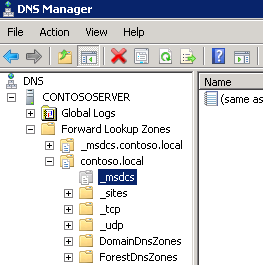
-
Høyreklikk på _msdcs underdomenet, og klikk deretter Egenskaper.
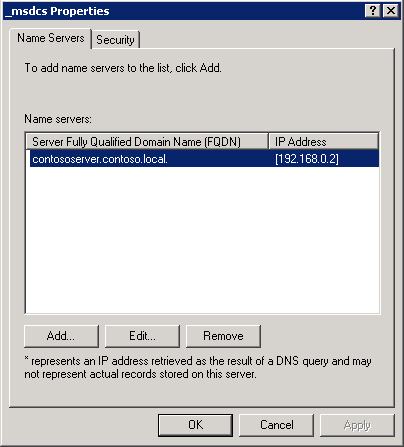
-
Kontroller at listen bare inneholder domenekontrollerne i domenet på Navneservere-fanen. Fjern eventuelle poster som ikke er gyldige.
-
-
Kontroller DNS-navneområdet i WMI. Dette gjør du slik:
-
Start WMI-tester (Windows Management Instrumentation).
-
Klikk Koble til .
-
Skriv inn root\microsoftdns i Navneområde-tekstboksen.
-
Klikk Koble til .
Hvis den kobles til, skyldes problemet sannsynligvis konfigurasjonen i DNS-sonene eller delegeringen. Hvis du får en feilmeldingsdialogboks som vist i følgende skjermbilde, tar du en sikkerhetskopi av WMI-repositoriet, og deretter gjentar du trinn 2A til 2D. Hvis den kobles til, trykker du på Skann på nytt-knappen i forberedelsesverktøyet for overføring.
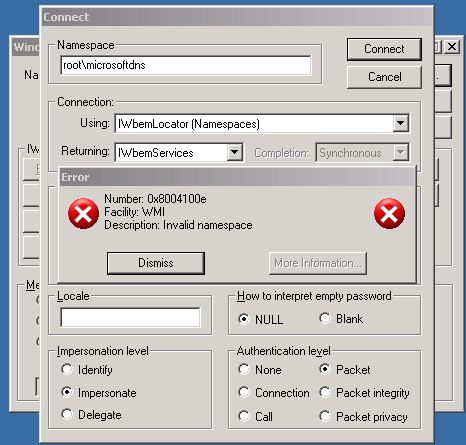
WMI-repositoriet:-
Start wmimgmt.msc.
-
Høyreklikk WMI-kontroll (lokal),og klikk deretter Egenskaper .
-
Klikk på Sikkerhetskopier/gjenopprett-fanen, og klikk på Sikkerhetskopier nå.
-
Skriv inn et filnavn, og klikk deretter Lagre.
-
Utfør følgende kommandoer i en hevet ledetekst:
cd %systemroot%\system32\wbem
mofcomp dnsprov.mofFølgende skjermbilde viser en vellykket utdata av kommandoene:

-
Underregel 8
Følgende underregel kontrollerer om den lokale serveren er i navneserverpostene på overføringskildeserveren:
Regel: Det finnes feili DNS-sone [ DNS-sonenavn ] Alvorsgrad: Beskrivelse av feil: I DNS-sone [ DNS-sonenavn ], er ikke den lokale serveren i
navneserverpostene. Overføringen mislykkes uten denne posten. Gå til http://support.microsoft.com/kb/2578426 for mer informasjon.
Handlinger som må utføres hvis denne underregelen brytes Hvis du vil løse dette bruddet på denne
underregelen, integrerer du DNS-sonen med Active Directory. Dette gjør du slik:
-
Åpne DNS Management Console.
-
Utvid Videresend oppslagssoner.
-
Utvid sonen som tilsvarer Active Directory-domenenavnet.
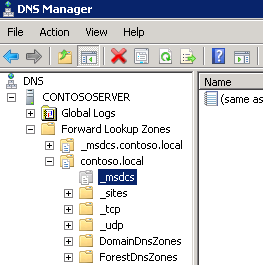
-
Høyreklikk på _msdcs underdomenet, og klikk deretter Egenskaper.
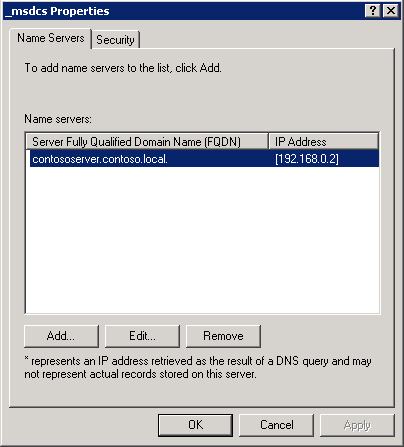
-
Kontroller at kildeserveren er oppført på Navneservere-fanen.










